Kindle Fire HDX'te DHPC Hatasını Düzeltin
Android Ipuçları Ve Püf Noktaları / / August 05, 2021
Bu yazımızda Kindle Fire HDX üzerindeki DHPC hatasını nasıl düzelteceğinizden bahsedeceğiz. Özellikle, Fire HDX daha önce Kindle Fire HDX olarak biliniyordu. O zamanlar, Amazon'un popüler kitap okuma tabletlerinin üst düzey modeliydi. Ancak Kindle Fire HDX'teki DHPC hatasıyla ilgili birkaç kullanıcı şikayetiyle karşılaştık. Bu hata, çoğunlukla yanlış veya yanlış yönlendirici yapılandırması nedeniyle oluşur. Dahası, kullanıcılar bu sorun nedeniyle Kindle Fire HDX'lerini ev WiFi'lerine bağlarken sorun yaşadıklarını bildirdi.
Neyse ki, bu kılavuz size Kindle Fire HDX'teki bu DHPC hatasını düzeltmek için izleyebileceğiniz olası geçici çözümleri gösterecektir. Ayrıca, bazıları için yeni bir güncelleme bu sorunu tetikledi. Kullanıcılar “DHCP Hatası-İnternete bağlanılamadı” gibi hata mesajları alıyorlar. Ayrıca Fire HDX'teki aynı DHPC hatasından da muzdaripseniz, o zaman doğru yerdesiniz. Öyleyse, söylendiği gibi, bu hatayı düzeltmek için izleyebileceğiniz tüm çözümleri veya düzeltmeleri görelim.

İçindekiler
-
1 Kindle Fire HDX'te DHPC Hatası Nasıl Onarılır?
- 1.1 DNS'yi Statik Olarak Değiştirin
- 1.2 WiFi Ağını Unutun
- 1.3 Kindle Fire'ı güncelleyin
- 2 Sarmak!
Kindle Fire HDX'te DHPC Hatası Nasıl Onarılır?
Kindle Fire HDX'te bu DHPC hatasını düzeltmede yardımcı olduğu kanıtlanmış adımlar ve yöntemler. Bir yöntem sizin için işe yaramazsa, bu yazıda belirtilen diğer alternatifleri takip edebilirsiniz.
DNS'yi Statik Olarak Değiştirin
Bu DHPC hatasının Kindle Fire HDX'inizde ortaya çıkmasının ana nedenlerinden biri, cihazınızın uygun DNS veya ağı alamaması olabilir. Bu nedenle, IP türünüzü veya DNS'yi statik olarak ayarlamak isteyebilirsiniz.
- Açık Ayarlar.
- Seçiniz Kablosuz.
- Ardından, ağ SSID veya WiFi bağlantınızı basılı tutmanız gerekir.
- Üzerine dokunun Gelişmiş Ayarlar.
- Tıkla Gelişmiş göster seçeneği.
- Bundan sonra IP ayarlarını şu şekilde değiştirin: Statik.
- Aşağıda sağlanan Google Genel DNS’ini kullanın:
DNS 1. 8.8.8.8
DNS 2. 8.8.4.4
Veya
DNS 1. 185.37.37.37
DNS 2. 185.37.37.39 - Üzerine dokunun Kayıt etmek değişiklikleri korumak için.
Yukarıda belirtilen adımları tamamladıktan sonra, cihazınızı yeniden başlattığınızdan emin olun. Ve aynı WiFi ağına bağlanmayı deneyin ve Kindle'daki DHPC hatasını çözüp çözmediğine bakın.
WiFi Ağını Unutun
- Açık Ayarlar.
- Üzerine dokunun Kablosuz bağlantı ayarları.
- Sorun yaşayan WiFi ağına dokunun ve basılı tutun.
- Seçin Unutmak seçeneği.
- Aynı WiFi'ye tarayın ve yeniden bağlanın ve bunun yardımcı olup olmadığına bakın.
Kindle Fire'ı güncelleyin
- Başını aşmak Ayarlar.
- Üzerine dokunun Cihaz seçenekleri.
- Sonra dokunun Sistem güncellemesi.
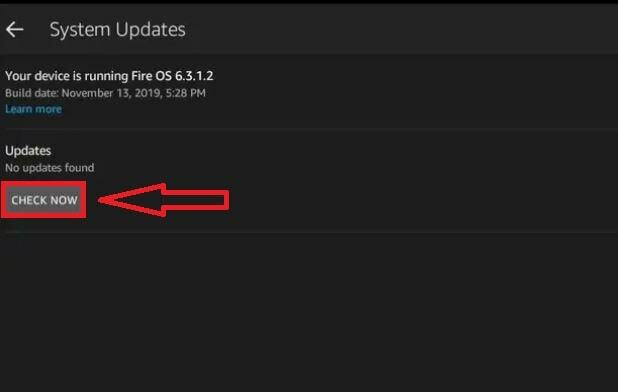
- Basman gerekiyor Şimdi kontrol et Kindle'ın en son güncellemeleri aramasına izin vermek için düğme.
- Mevcut yeni bir güncelleme varsa, yüklemek için üzerine dokunun.
- Bu kadar!
Sarmak!
Yani, bu yazıda benim tarafımdan var. Birçok kullanıcı için IP türünün veya DNS'nin statik olarak değiştirilmesinin işi yaptığını unutmayın. Ayrıca devam edip bu yöntemi deneyebilir ve bunun da size yardımcı olup olmadığını görebilirsiniz. Ayrıca, işi sizin için yapan başka herhangi bir yöntemi de bize bildirebilirsiniz.
Bu içeriği beğendiyseniz ve daha fazla içerik okumak istiyorsanız, böylesine harika bir haber için, sayfamıza göz atabilirsiniz. Windows Kılavuzları, Oyun Kılavuzları, Sosyal Medya Kılavuzları, iPhone, ve Android Kılavuzları daha fazla okumak için. Abone olduğunuzdan emin olun. Youtube kanalı Android, iOS ve Oyunla ilgili harika videolar için. Yani, bir sonraki gönderiye kadar… Şerefe!
Çalışmam Android Authority, Android Police, Android Central, BGR, Gadgets360, GSMArena ve daha fazlasında yayınlandı. Gitar çalmayı, seyahat etmeyi ve kahve içmeyi seven bir Six Sigma ve Google Sertifikalı Dijital Pazarlamacı. Girişimci ve Blogger.


